Afficher - Présenter l'écran d'un Etudiant à d'autres Etudiants
Avec NetSupport School, il est possible de présenter l’écran du Contrôleur à plusieurs Clients connectés. Il est aussi possible de Présenter un écran Client aux autres Clients connectés ; cette fonction s’appelle Afficher. Par exemple le Client 1 a réalisé un travail que vous aimeriez présenter au reste de la classe.
Présenter l’écran d’un Client aux Clients
-
Mettez en évidence le Client dont vous voulez présenter l’écran.
-
Sélectionnez l'onglet Classe dans le ruban, cliquez sur Présenter et choisissez Afficher dans le menu.
Ou,
Cliquez avec le bouton droit de la souris sur l'icône de l'étudiant et sélectionnez Afficher.
-
Le dialogue Afficher apparaît.
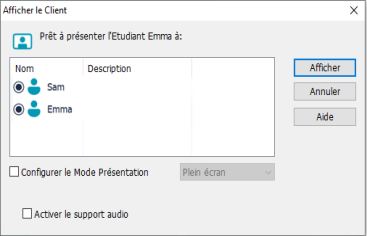
-
Sélectionnez les Clients que vous souhaitez inclure.
-
Définissez le mode de présentation utilisé sur les écrans des étudiants (Plein écran, Fenêtre ou Maximiser) l’activation du support audio.
-
Cliquez sur Afficher.
-
L’écran du Client sélectionné apparaît sur les écrans du Contrôleur et des autres Clients. Seuls le Contrôleur et le Client affiché pourront modifier l’écran.
Basculer entre un affichage plein écran et à fenêtres sur le Contrôleur
-
Sélectionnez l'onglet Accueil dans le ruban de la fenêtre d’affichage et cliquez sur Plein écran.
-
En mode plein écran, une barre d'outils flottante apparaît.
-
Pour retourner en mode Fenêtres, cliquez sur le bouton Fenêtres
 de la barre d'outils flottante ou utilisez le raccourci clavier <CTRL>+<SHIFTGAUCHE>+<SHIFTDROITE>.
de la barre d'outils flottante ou utilisez le raccourci clavier <CTRL>+<SHIFTGAUCHE>+<SHIFTDROITE>.
Suspendre ou arrêter l'affichage
Le Contrôleur peut décider de terminer la présentation ou de la suspendre momentanément. Pendant que la présentation est suspendue, le Contrôleur et/ou le Client peuvent préparer une nouvelle démonstration. Le dernier écran affiché reste sur les écrans Clients tant que la Présentation n'a pas recommencé.
Comment suspendre l'affichage
-
Sélectionnez l'onglet Accueil dans le ruban de la fenêtre d’affichage et cliquez sur Suspendre.
-
Pendant que la présentation est suspendue, le Contrôleur et/ou le Client qui affiche peuvent travailler. Les autres écrans Clients restent inchangés.
-
Pour recommencer la présentation, choisir Recommencer.
Comment arrêter l'affichage
-
Sélectionnez l'onglet Accueil dans le ruban de la fenêtre d’affichage et cliquez sur Arrêter.
Voir aussi :
